Pourquoi mon iPhone affiche-t-il le logo Apple et que puis-je faire pour le réparer ?
Le logo clignotant de l'iPhone est un problème courant auquel sont confrontés la plupart des utilisateurs d'iPhone et d'iPad. C'est le cas lorsque votre appareil se met soudainement à faire clignoter le logo Apple blanc sur l'écran. Cela peut se produire pour de nombreuses raisons, allant d'une erreur de mise à jour à un dommage matériel.
Lorsque le logo Apple clignote en permanence sur votre iPhone, vous ne pouvez pas profiter de toutes ses fonctionnalités et l'appareil peut s'éteindre soudainement à tout moment, ce qui indique un problème logiciel sous-jacent. Il est donc important de régler ce problème immédiatement.
Heureusement, ce guide présente les meilleures solutions pour résoudre le problème du logo clignotant de l'iPhone/iPad en 2024, ainsi que d'autres astuces pour éviter que le problème ne se reproduise à l'avenir.
Dans cet article
-
- Chargez votre iPhone pour arrêter le clignotement du logo Apple
- Résoudre le problème du logo clignotant de l'iPhone avec iTunes Restore
- Forcer le redémarrage / la réinitialisation de l'iPhone
- Mettre l'iPhone en mode de récupération
- Une fois que votre iPhone est restauré depuis le mode de récupération, il devrait cesser de clignoter le logo Apple.
- Réinstaller ou mettre à jour le logiciel iOS de votre iPhone
- Restaurer les réglages d'usine de l'iPhone
- Mettre l'iPhone en mode de mise à jour du micrologiciel de l'appareil (DFU)
Pourquoi le logo Apple clignote-t-il en permanence sur mon iPhone ?
Avant d'aborder les différentes solutions pour résoudre le problème du logo Apple clignotant sur l'iPhone, nous allons voir pourquoi vous rencontrez ce problème. Voici les raisons pour lesquelles votre iPhone fait clignoter le logo Apple :
- Vous avez essayé de pirater votre iPhone
En raison des protocoles de compatibilité stricts de l'iPhone, certaines applications ne peuvent pas être utilisées sur votre appareil. Pour installer des applications et des programmes qui ne sont pas compatibles par défaut avec les appareils iOS, certains utilisateurs tentent de jailbreaker leur appareil.
Le jailbreaking consiste à modifier le système logiciel de votre appareil afin de pouvoir installer des applications et exécuter des programmes provenant d'autres sources que l'App Store. Une tentative de jailbreak ratée peut corrompre le logiciel de votre iPhone, ce qui entraîne le problème du clignotement du logo Apple.
- La batterie de votre iPhone est défectueuse
Si votre iPhone fait clignoter le logo Apple et s'éteint ensuite, le problème peut provenir d'une batterie défectueuse. Lorsque la batterie de votre iPhone est faible ou n'est pas suffisamment chargée pour démarrer votre appareil, le logo Apple clignote à chaque fois que vous essayez d'allumer l'iPhone.
- Erreur de mise à jour d'iOS
Avez-vous récemment mis à jour votre iPhone iOS ? C'est peut-être la raison pour laquelle votre iPhone ne cesse de faire clignoter le logo Apple.
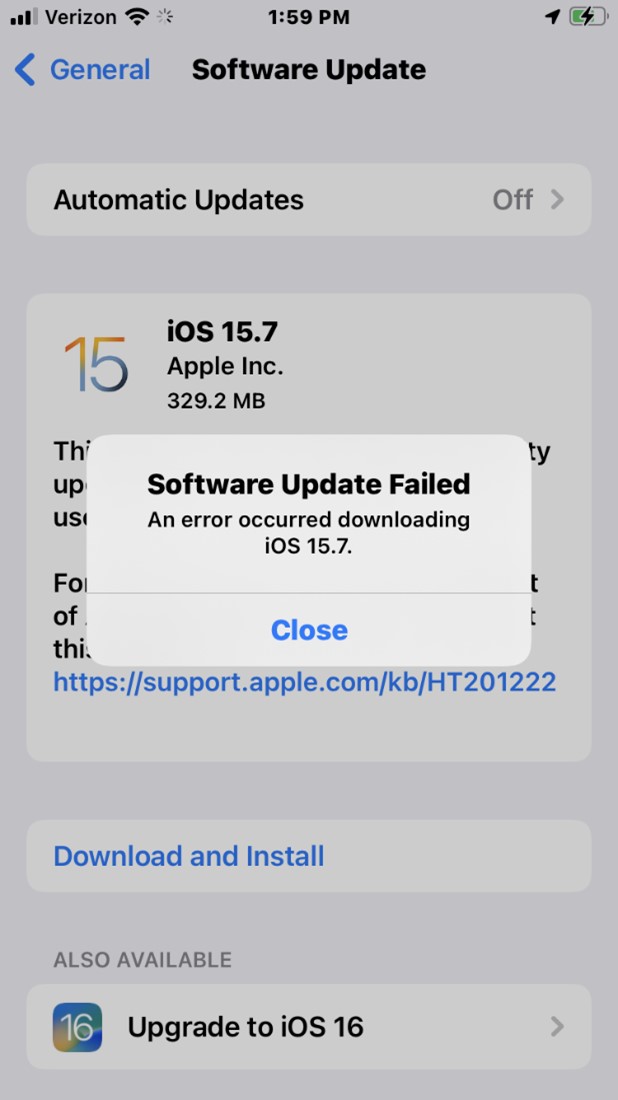
L'échec d'une mise à jour iOS peut perturber le système d'exploitation de votre iPhone. Cela se produit lorsque vous installez iOS à partir de sources non fiables ou lorsque vous installez une version d'iOS qui n'est pas compatible avec votre iPhone/iPad. Par exemple, si vous avez essayé d'installer iOS 17 sur votre iPhone 7, il se peut que votre appareil présente un problème de clignotement du logo Apple, car iOS 17 n'est pas compatible avec l'iPhone 7.
- L'écran de l'iPhone est endommagé
Si vous avez fait tomber votre iPhone récemment ou s'il a été endommagé par l'eau, l'écran peut rester bloqué dans une boucle où il affiche sans cesse le logo Apple.
- Mauvaise restauration d'iOS via iTunes
Une restauration iTunes supprime tous les réglages et toutes les données de votre iPhone. Il restaure ensuite l'iPhone avec le logiciel le plus récent. Tout problème survenant au cours de ce processus de restauration peut entraîner des dysfonctionnements logiciels sur votre iPhone et provoquer le clignotement du logo Apple. Pour éviter les problèmes de restauration de l'iPhone, vous devriez apprendre à restaurer les données de l'iPhone à partir d'un fichier de sauvegarde iTunes.
- Vous utilisez un mauvais chargeur
L'utilisation d'un chargeur défectueux ou d'un câble USB inadapté pour recharger votre iPhone peut entraîner le clignotement fréquent du logo Apple. Si le message d'erreur « Cet accessoire n'est pas pris en charge par l'appareil » s'affiche sur l'écran de votre iPhone, changez de chargeur ou nettoyez votre port USB pour voir si cela empêchera votre iPhone de faire clignoter le logo Apple.
Maintenant que nous avons abordé les différentes raisons possibles pour lesquelles votre iPhone ne cesse de faire clignoter le logo Apple, explorons les méthodes rapides et faciles pour résoudre un problème de clignotement du logo Apple sur l'iPhone.
7 méthodes simples et rapides pour résoudre le problème du logo Apple clignotant sur l'iPhone
Étant donné qu'un iPhone qui fait clignoter le logo Apple est souvent un problème logiciel, la plupart des correctifs dont nous parlerons ci-dessous concernent des problèmes logiciels. Si vous pensez que votre iPhone fait clignoter le logo Apple en raison d'un problème matériel ou d'un composant endommagé, vous devez vous rendre dans un magasin de réparation Apple ou contacter un professionnel pour obtenir de l'aide.
Voici 7 méthodes simples et rapides pour résoudre un problème de logo Apple clignotant sur l'iPhone :
Chargez votre iPhone pour arrêter le clignotement du logo Apple
Si la batterie de votre iPhone n'est pas assez puissante pour l'alimenter, l'écran du téléphone affiche un logo Apple clignotant chaque fois que vous appuyez sur le bouton d'alimentation pour démarrer le téléphone. Branchez donc votre téléphone à l'aide d'un câble Lightning compatible et d'un adaptateur d'alimentation. Assurez-vous que votre iPhone est complètement chargé, puis essayez de redémarrer l'appareil pour voir si le problème de clignotement du logo Apple s'est arrêté.
Résoudre le problème du logo clignotant de l'iPhone avec iTunes Restore
Saviez-vous que vous pouvez également résoudre votre problème de logo Apple clignotant sur l'iPhone en effectuant une restauration iTunes ? Une restauration iTunes est une réinitialisation profonde de votre iPhone qui rétablit les paramètres par défaut de l'appareil et met à jour le logiciel de votre iPhone.
Ce type de restauration peut résoudre la plupart des problèmes iOS et logiciels de n'importe quel iPhone. Cependant, la restauration de votre iPhone via iTunes peut effacer les réglages personnalisés et les données personnelles, assurez-vous donc de sauvegarder votre iPhone avant de procéder à cette méthode.
Êtes-vous prêt à réparer votre iPhone qui clignote le logo Apple avec une restauration iTunes ? Suivez ensuite les étapes ci-dessous :
- Lancez la dernière version d'iTunes sur votre ordinateur Windows ou Mac et connectez votre iPhone à l'ordinateur à l'aide d'un câble USB/éclair.
- Pour l'iPhone 8 et les modèles ultérieurs, appuyez sur le bouton d'augmentation du volume et relâchez-le. Appuyez ensuite sur la touche de réduction du volume et relâchez-la. Maintenez ensuite le bouton latéral enfoncé pendant quelques secondes jusqu'à ce que l'écran Connexion à iTunes s'affiche.
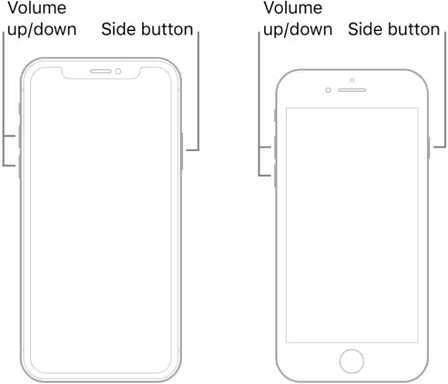
- Pour l'iPhone 7, maintenez les boutons d'alimentation et de réduction du volume enfoncés jusqu'à ce que l'écran Connexion à iTunes s'affiche.
- Pour l'iPhone 6, maintenez les boutons Accueil et Veille/Éveil enfoncés jusqu'à ce que l'écran Connexion à iTunes s'affiche sur votre iPhone.
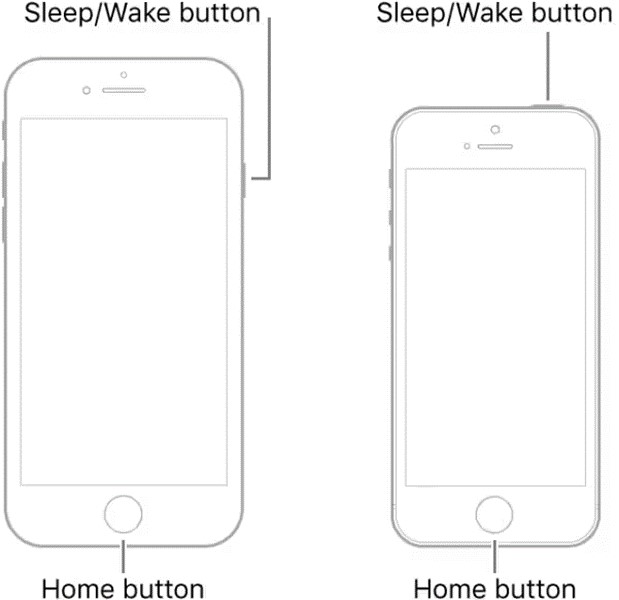
- iTunes ouvre une boîte de dialogue sur votre PC. Sélectionnez l'option Restaurer dans la boîte de dialogue et suivez les instructions à l'écran pour restaurer la sauvegarde de votre iPhone à partir d'iTunes.
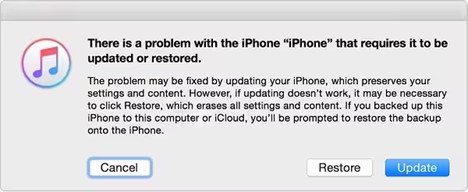
iTunes restaurera une sauvegarde de votre iPhone à partir de vos archives de sauvegarde et mettra à jour le logiciel de votre iPhone vers la dernière version.
Forcer le redémarrage / la réinitialisation de l'iPhone
Le redémarrage forcé de l'iPhone peut également empêcher l'appareil de faire clignoter le logo Apple. Un redémarrage forcé redémarre le système d'exploitation, les applications et les programmes de votre iPhone sans sauvegarder les données en cours. L'avantage d'un redémarrage forcé est qu'il n'efface pas vos données personnelles ou les réglages de l'iPhone.
Prêt à forcer le redémarrage de votre iPhone pour mettre fin au problème de clignotement du logo Apple ? Suivez ensuite les étapes ci-dessous :
Comment forcer le redémarrage de l'iPhone 6S, de l'iPhone SE (1ère génération) ou des modèles antérieurs :
- Maintenez la touche (Veille/Réveil) et la touche Accueil ou Centre en même temps pendant 8 à 10 secondes.
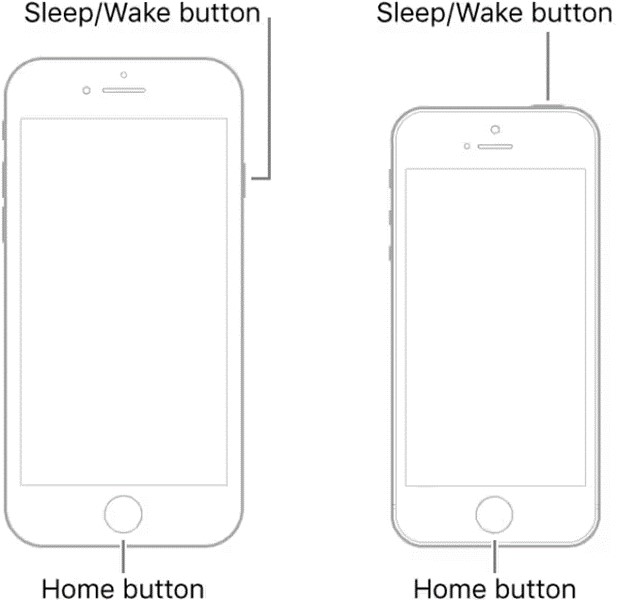
- Attendez que l'écran de l'iPhone devienne noir et que le logo Apple s'affiche à l'écran. Relâchez ensuite les deux boutons et laissez l'appareil redémarrer correctement.
Comment forcer le redémarrage d'un iPhone 7 ou iPhone 7 Plus
- Maintenez simultanément le bouton Veille/Éveil sur le côté droit de votre iPhone et le bouton de réduction du volume sur le côté gauche pendant environ 10 secondes.
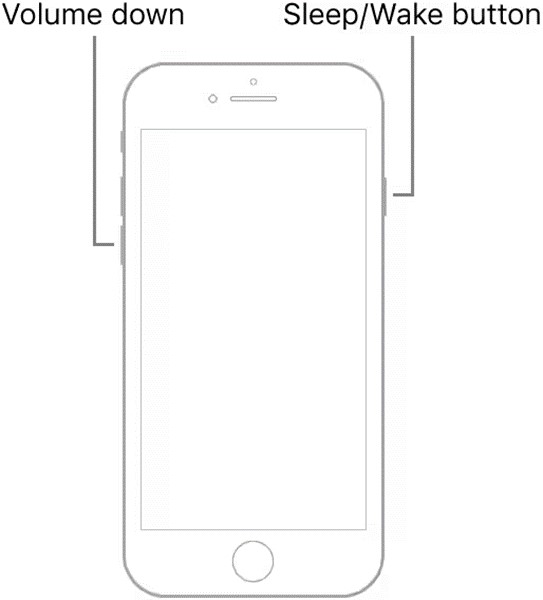
- Attendez que l'iPhone vibre et que l'écran devienne noir. Relâchez les deux boutons lorsque l'iPhone se rallume et affiche le logo Apple.
Comment forcer le redémarrage de l'iPhone 8, X, 11, 12, 13, 14 et 15
- Appuyez sur la touche d'augmentation du volume et relâchez-la après 5 secondes.
- Maintenez le bouton de réduction du volume et relâchez-le après 5 secondes.
- Appuyez longuement sur le bouton latéral ou le bouton d'alimentation pendant environ 10 secondes jusqu'à ce que l'écran affiche le logo Apple. Relâchez ensuite le bouton latéral.
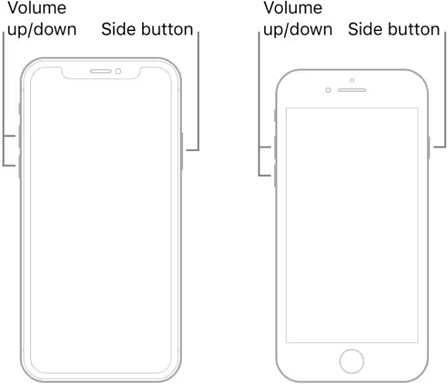
Votre iPhone fait-il toujours clignoter le logo Apple après un redémarrage forcé ? Ne vous inquiétez pas, car nous avons encore d'autres méthodes à votre disposition pour résoudre le problème.
Mettre l'iPhone en mode de récupération
Placer votre iPhone en mode de récupération et effectuer une restauration est un moyen rapide de résoudre les problèmes logiciels de votre iPhone, tels que le problème du logo Apple clignotant. Le mode de récupération ou mode chargeur de démarrage est un outil de dépannage qui permet de restaurer les paramètres par défaut de votre iPhone à l'aide d'iTunes ou du Finder sur votre ordinateur.
Voici comment réparer un iPhone dont le logo Apple clignote en le plaçant en mode de récupération :
- Lancez la dernière version d'iTunes sur votre ordinateur et connectez votre iPhone à l'ordinateur.
Pour l'iPhone 8 et les modèles plus récents, maintenez et relâchez rapidement le bouton d'augmentation du volume. Ensuite, maintenez et relâchez rapidement le bouton de réduction du volume. Maintenez le bouton d'alimentation enfoncé pendant quelques secondes jusqu'à ce que l'écran Connexion à iTunes s'affiche.
Pour l'iPhone 7, maintenez les boutons d'alimentation et de réduction du volume pendant environ 10 secondes jusqu'à ce que l'écran Connexion à iTunes s'affiche.
Pour l'iPhone 6, maintenez les boutons Accueil et Alimentation enfoncés pendant environ 10 secondes jusqu'à ce que l'écran Connexion à iTunes s'affiche. Votre iPhone est maintenant en mode de récupération.
- Lorsque votre iPhone affiche Connexion à iTunes, une boîte de dialogue s'affiche sur l'écran de votre PC. Sélectionnez l'option Restaurer et suivez les invites à l'écran pour restaurer votre appareil.
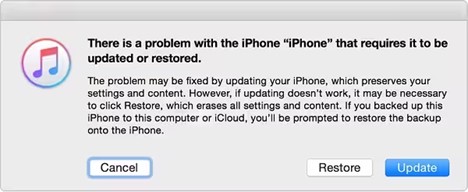
Une fois que votre iPhone est restauré depuis le mode de récupération, il devrait cesser de clignoter le logo Apple.
Réinstaller ou mettre à jour le logiciel iOS de votre iPhone
Si une mise à jour d'iOS est à l'origine du problème, la mise à jour correcte d'iOS de votre appareil devrait le résoudre et permettre à votre iPhone de démarrer correctement. Comme votre iPhone ne répond pas et que le logo Apple clignote en permanence, il peut être difficile de mettre à jour l'iOS de votre appareil directement via Réglages. Vous devrez donc mettre à jour l'iOS de votre appareil à l'aide de votre PC Windows ou de votre ordinateur Mac.
Voici comment mettre à jour votre iPhone iOS via votre PC pour résoudre le problème de clignotement du logo Apple :
- Ouvrez la dernière version d'iTunes sur votre MacBook ou votre PC Windows. Connectez ensuite votre iPhone à l'ordinateur à l'aide d'un câble USB compatible.
- Appuyez sur l'icône de l'iPhone.
- Allez dans l'onglet Résumé sur la gauche de l'écran et cliquez sur Vérifier les mises à jour.
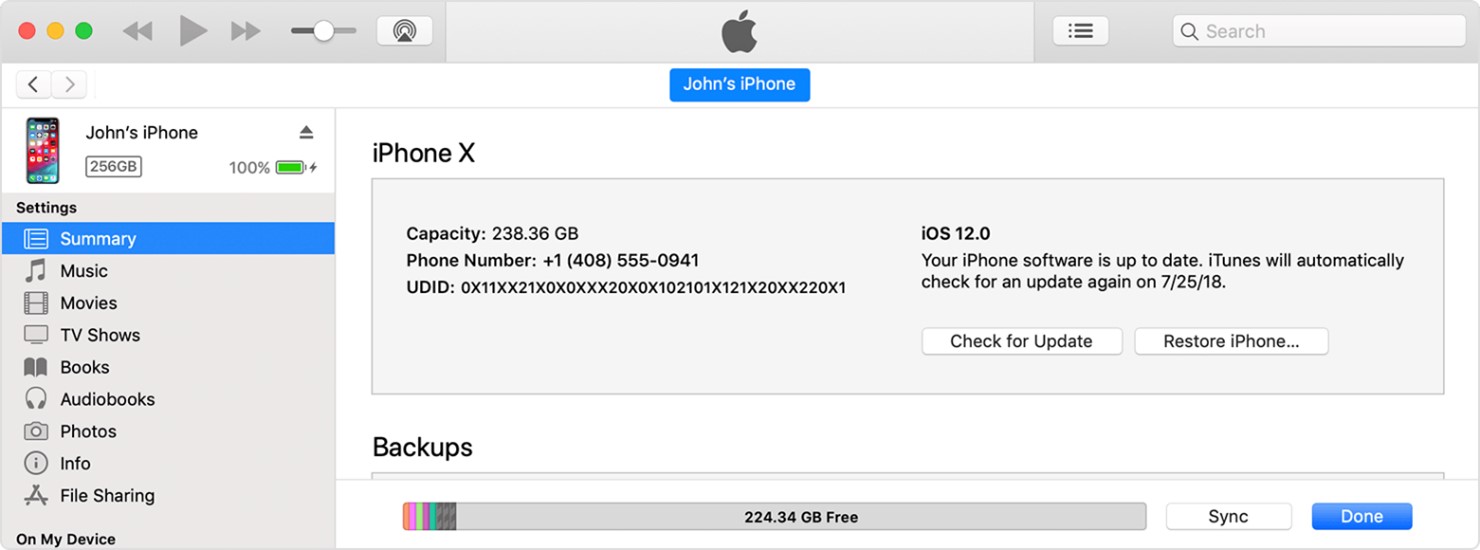
- Si une mise à jour d'iOS est disponible pour votre iPhone, cliquez sur Télécharger et mettre à jour. Lorsque la mise à jour d'iOS est terminée, débranchez votre iPhone de l'ordinateur et vérifiez si le problème de clignotement du logo Apple a été résolu.
Restaurer les réglages d'usine de l'iPhone
Si votre iPhone fait clignoter le logo Apple de manière aléatoire, vous pouvez accéder aux réglages de votre iPhone et effectuer une réinitialisation manuelle de l'appareil. Cette méthode est très similaire à la restauration de votre appareil via iTunes et peut effacer toutes les données que vous avez créées après la configuration initiale de l'iPhone. Par conséquent, avant d'effectuer une réinitialisation d'usine sur un iPhone, vous devez sauvegarder les données de votre iPhone sur votre PC.
Voici comment réinitialiser votre iPhone pour résoudre le problème de clignotement du logo Apple :
- Allez dans Paramètres et cliquez sur Général.
- Recherchez et cliquez sur l'option Transférer ou réinitialiser l'iPhone. Sélectionnez ensuite l'option Effacer tout le contenu et tous les paramètres en bas de l'écran.
- Une fois le processus terminé, votre iPhone s'allumera comme un nouvel appareil et le problème de clignotement du logo Apple devrait être résolu. Vous pouvez ensuite restaurer les données de votre iPhone à partir de la sauvegarde que vous avez effectuée précédemment.
Mettre l'iPhone en mode de mise à jour du micrologiciel de l'appareil (DFU)
DFU signifie Device Firmware Upgrade (mise à niveau du micrologiciel de l'appareil) et c'est le type de réinitialisation le plus profond que vous puissiez effectuer sur votre iPhone. Le mode DFU est spécialement conçu pour restaurer votre iPhone lorsque l'appareil ne répond plus et rencontre des problèmes logiciels avancés. Si vous avez essayé d'autres solutions mais que votre iPhone continue à afficher le logo Apple, essayez le mode DFU.
Voici comment mettre votre iPhone en mode DFU pour résoudre le problème de clignotement du logo Apple :
- Ouvrez la dernière version d'iTunes ou du Finder sur votre ordinateur. Connectez ensuite votre iPhone à l'ordinateur à l'aide d'un câble Lightning/USB.
- Pour l'iPhone 6, 6S et les modèles antérieurs, appuyez simultanément sur le bouton Accueil/Centre et le bouton Marche/Arrêt pendant 10 secondes. Relâchez ensuite le bouton d'alimentation et maintenez le bouton central enfoncé jusqu'à ce que vous receviez une notification contextuelle d'iTunes ou de Finder.
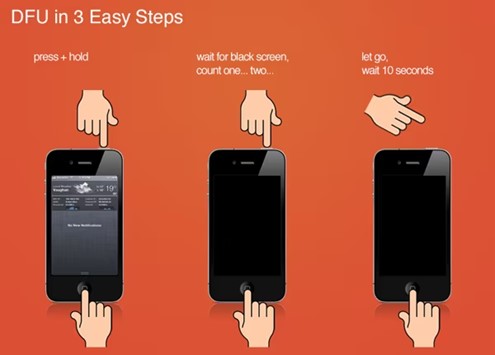
- Pour l'iPhone 7 et 7 Plus, appuyez longuement sur le bouton d'alimentation/latéral et le bouton de réduction du volume pendant environ 10 secondes. Relâchez ensuite le bouton d'alimentation et continuez à maintenir le bouton de réduction du volume jusqu'à ce que vous receviez une notification d'iTunes ou de Finder.
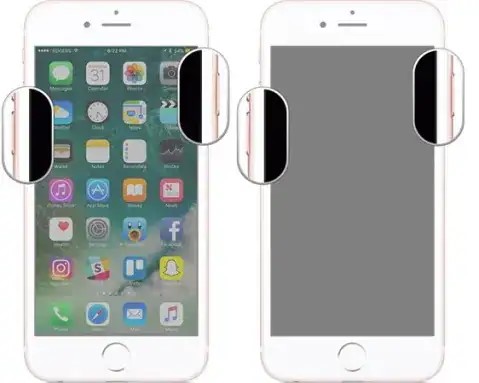
- Pour l'iPhone 8 et les modèles plus récents, appuyez sur le bouton d'augmentation du volume et relâchez-le rapidement. Appuyez ensuite sur le bouton de réduction du volume et relâchez-le rapidement. Ensuite, maintenez le bouton latéral enfoncé jusqu'à ce que l'écran devienne noir. Tout en maintenant le bouton latéral enfoncé, appuyez longuement sur le bouton de réduction du volume. Relâchez ensuite le bouton latéral et continuez à appuyer sur le bouton de réduction du volume pendant environ 8 secondes jusqu'à ce que l'iPhone entre en mode DFU.
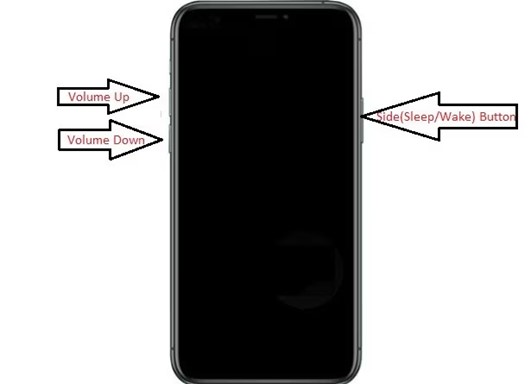
- Une fois que votre iPhone est en mode DFU, vous pouvez le restaurer à l'aide d'iTunes. Le problème du logo clignotant de l'iPhone devrait être résolu maintenant.
Voici un tutoriel vidéo sur la façon de mettre votre iPhone en mode DFU pour résoudre n'importe quel problème logiciel iOS.
Prévenir la perte de données sur l'iPhone via MobileTrans
Il est certes frustrant de voir son iPhone afficher le logo Apple, mais il est encore plus pénible de perdre des fichiers et des données importants en essayant de résoudre le problème. La plupart des méthodes permettant de réparer un iPhone affichant le logo Apple entraînent également une perte de données temporaire ou permanente.
Si vous ne voulez pas perdre de fichiers importants, il est important de sauvegarder votre iPhone sur votre PC avant de tenter de résoudre un problème logiciel sur l'iPhone.
Vous souhaitez disposer d'une méthode sûre pour sauvegarder les données de votre iPhone sur votre ordinateur ? Alors essayez Wondershare MobileTrans - Backup & Restore, le meilleur outil de transfert, de sauvegarde et de restauration de téléphone iOS vers PC.
MobileTrans est un outil de sauvegarde et de restauration convivial et sécurisé conçu pour les utilisateurs d'iPhone et d'Android afin de sauvegarder des données et des fichiers importants sur n'importe quel PC. Avec MobileTrans, vous pouvez sauvegarder des photos, des vidéos, des données d'application et des messages WhatsApp sans connexion Wi-Fi ou réseau. L'outil est compatible avec tous les appareils, y compris les derniers iPhones, les PC Windows et les ordinateurs Mac.
Wondershare MobileTrans
Sauvegardez facilement vos données sur votre ordinateur
- • Pas de perte de données. Pas de fuites de données.
- •Prise en charge de diverses données, notamment les fichiers, les photos, les vidéos, les applications, les contacts, etc.
- • Compatible avec des milliers de types d'appareils sous Android et iOS.

 4.5/5 Excellent
4.5/5 ExcellentÊtes-vous prêt à sauvegarder vos données iOS sur votre ordinateur ? Ensuite, téléchargez et installez le programme MobileTrans sur votre PC et suivez les étapes ci-dessous :
- Ouvrez MobileTrans sur votre ordinateur et connectez votre iPhone via un câble USB.
- Sélectionnez Sauvegarde et restauration dans l'interface principale de MobileTrans et sélectionnez Sauvegarde et restauration du téléphone.

- MobileTrans affichera toutes les données de votre iPhone. Sélectionnez les fichiers que vous souhaitez sauvegarder sur votre PC et sélectionnez Démarrer en bas de l'écran.

- Attendez de recevoir la notification de fin de sauvegarde des fichiers. Définissez ensuite un mot de passe personnalisé pour protéger vos archives de sauvegarde à l'aide d'un mot de passe personnalisé.

Saviez-vous que vous pouvez également restaurer vos données sur n'importe quel appareil depuis votre PC à l'aide de MobileTrans. Il suffit de sélectionner Restauration du téléphone dans le tableau de bord de MobileTrans et de suivre les instructions qui s'affichent à l'écran.
Conclusion
En résumé, le clignotement du logo Apple sur votre iPhone peut survenir pour de nombreuses raisons, telles qu'une erreur de mise à jour d'iOS, une restauration iTunes ratée ou une tentative de jailbreak échouée. La meilleure façon de résoudre le problème est d'en trouver la cause et de le dépanner en utilisant la méthode appropriée ci-dessus.
Si vous n'êtes pas sûr de la cause du problème de clignotement du logo Apple, vous pouvez forcer le redémarrage de votre iPhone ou effectuer une restauration iTunes. Si cela ne fonctionne pas, vous aurez besoin d'une réinitialisation plus profonde en entrant dans le mode DFU. Veillez à sauvegarder les données et les paramètres de votre iPhone sur votre PC afin d'éviter toute perte de données permanente.

 4.5/5 Excellent
4.5/5 ExcellentFAQ
-
Quel est le moyen le plus rapide de résoudre le problème de clignotement du logo Apple sur mon iPhone ?
Le moyen le plus rapide de résoudre le problème est de redémarrer votre appareil, soit manuellement, soit par un redémarrage forcé. Cette opération ne devrait prendre que quelques secondes et réinitialiser correctement votre iPhone. Toutefois, le redémarrage de l'iPhone ne garantit pas la résolution du problème. Vous devrez donc peut-être essayer d'autres méthodes plus longues. -
Le clignotement du logo Apple sur l'iPhone est-il dû à un problème logiciel ou matériel ?
Le clignotement du logo Apple sur l'iPhone est souvent lié à un problème logiciel sur l'appareil, mais des dommages matériels ou des composants peuvent également être à l'origine du problème. Il est préférable de n'exclure aucune cause lorsque l'on tente de résoudre le problème. -
Comment empêcher mon iPhone de faire clignoter le logo Apple à l'avenir ?
La meilleure façon d'éviter le problème du clignotement du logo Apple est de s'assurer que l'iOS de votre iPhone est mis à jour et compatible avec l'appareil. Lorsque l'iOS est correctement installé, vous rencontrerez rarement des problèmes logiciels avec votre iPhone, y compris le problème de clignotement du logo Apple. D'autres conseils, comme l'utilisation d'un chargeur iPhone compatible et l'installation de mises à jour provenant uniquement de sources fiables, peuvent également s'avérer utiles.




